
Indhold
Her er en vejledning om, hvordan du bedre kan bruge din iPhone og Mac problemfrit med Sierra og iOS 10.
Mange iPhone-brugere er kommet fra en Windows-baseret baggrund, men nogle har været en del af Apple økosystem i nogen tid og kan eje alle Apple mærkevarer. IPhone kan tjene som en gateway for nogle at prøve andre produkter som Mac-computere eller en Apple Watch, og Apple har helt sikkert gearet mange funktioner til brug for alle Apple-produkter.
Størstedelen af teknologi, som jeg ejer, er Apple mærket, og jeg har helt sikkert haft stor nytte af det nye kontinuitet funktioner i nyere iOS versioner og senest MacOS Sierra.
Her er en vejledning om, hvordan du bedre kan bruge din iPhone og Mac problemfrit med Sierra og iOS 10.
Mange iPhone-brugere er kommet fra en Windows-baseret baggrund, men nogle har været en del af Apple økosystem i nogen tid og kan eje alle Apple mærkevarer. IPhone kan tjene som en gateway for nogle at prøve andre produkter som Mac-computere eller en Apple Watch, og Apple har helt sikkert gearet mange funktioner til brug for alle Apple-produkter.
Størstedelen af teknologi, som jeg ejer, er Apple mærket, og jeg har helt sikkert haft stor nytte af det nye kontinuitet funktioner i nyere iOS versioner og senest MacOS Sierra.
Sådan får du din Mac og iPhone til at fungere problemfrit
Her er trinene for at sikre, at du bedst udnytter din iPhone og Mac sammen.
Se ovenstående video for at lære at konfigurere din Mac og iPhone til problemfri integration.
Brug af din Mac til meddelelser og opkald
En af de vigtigste anvendelser af iPhone er Beskeder og telefon opkald. Når vi modtager et telefonopkald, når vores iPhone er i det andet rum, skal vi løbe for at fange det. Når du logger ind med dit telefonnummer til Facetime på din Mac kan du faktisk svar Opkald indgående fra din iPhone.

Dette er en utrolig bekvem funktion, og jeg bruger ganske ofte, hvis min iPhone er i den anden rum opladning, og jeg arbejder på min Mac. jeg er i stand til skærm kalder og sender dem til voicemail fra min Mac såvel som svar dem, jeg ikke vil gå glip af.
På samme note, Beskeder på din Mac kan også bruges til Start og svare til iMessage-beskeder Du kan muligvis modtage på din iPhone. Ved at logge dine Apple ID-oplysninger i Meddelelser, kan du også tilføje dit telefonnummer i forbindelse med Beskeder på din iPhone.
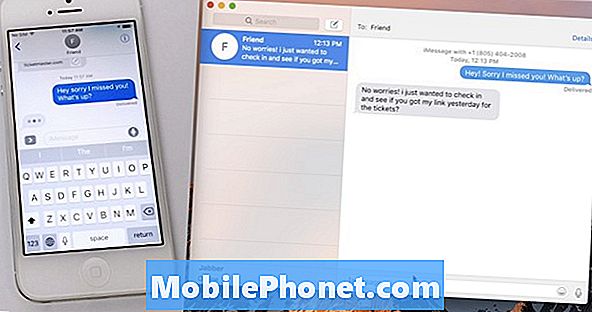
Når du modtager en iMessage, kan du svare fra enten din iPhone eller Mac, og du vil se meddelelsen vises begge enheder, der repræsenterer det synkronisering fungerer. Jeg bruger denne funktion hver dag og finder, at jeg er mindre sandsynligt til gå glip af Beskeder, hvis de vises på to steder, jeg ofte tjekker.
Brug af Handoff mellem Mac og iOS
handoff er en funktion, der giver dig mulighed for at starte en opgave på en enhed og derefter fuldføre er sømløst på en anden. Handoff understøtter i øjeblikket Mail, Maps, Safari, Påmindelser, Kalender, Kontakter, Sider, Tal, Keynote og mange tredjeparts apps.
Du skal sørge for, at din iPhone har begge Trådløst internet og Bluetooth aktiveret og er forbundet til samme Netværk som din Mac. Du skal også sikre dig, at din Mac er aktiveret til Handoff ved at kontrollere fanen Generelt i Systemindstillinger. Du vil se en afkrydsningsfelt for Handoff nederst.
Når du starter en emailbesked på din iPhone og derefter ankommer til skrivebordet til arbejde. du kan bogstaveligt talt åbne Mail op på din Mac og se dit nuværende udkast venter på dig på langt venstre side af din dock. Når du klikker på dette ikon, åbnes det aktuelle udkast og giver dig mulighed for at afslutte at skrive og sende det.

Det samme vil fungere for Safari og nogen af de ovennævnte apps, hvor du kan begynde at gøre noget på et sted og hente det op straks på den anden.
kontinuitet er det navn, som Apple har givet til alle disse tjenester, som giver dig mulighed for bevæge sig problemfrit mellem vores Mac og iPhone / iPad og nu endda Apple Watch til en vis grad. Disse forskellige opgaver er designet til at strømline og forenkle dit liv, det være sig ved at besvare et opkald fra din Mac eller låse din Mac op med din Apple Watch.
Det Æble økosystem kan tage nogle mennesker lidt ved at vænne sig til, men det har virkelig nogle belønninger for at forenkle de måder vi interagerer med vores teknologi og dermed hinanden. Efter at have spillet med de forskellige kontinuitetsfunktioner, er der meget at vinde ved at sikre din enheder arbejde sammen på deres mest effektivt.
Hvad er nyt i iOS 11.4.1




























